
ROS入門 (36) - VSCodeのDocker拡張機能
VSCodeのDocker拡張機能の使い方をまとめました。
前回
1. VSCodeのDocker拡張機能
VSCodeのDocker拡張機能を使用することで、VSCodeからDockerコンテナ内のファイルを編集したり、複数のシェルを開いてターミナルコマンド実行することができます。
2. インストール
VSCodeの拡張機能ビューを開き、Microsoftの「Docker」をインストールします。

左端にDockerタブが追加され、これを選択することで、Dockerコンテナ一覧、Dockerイメージ一覧などが表示されます。
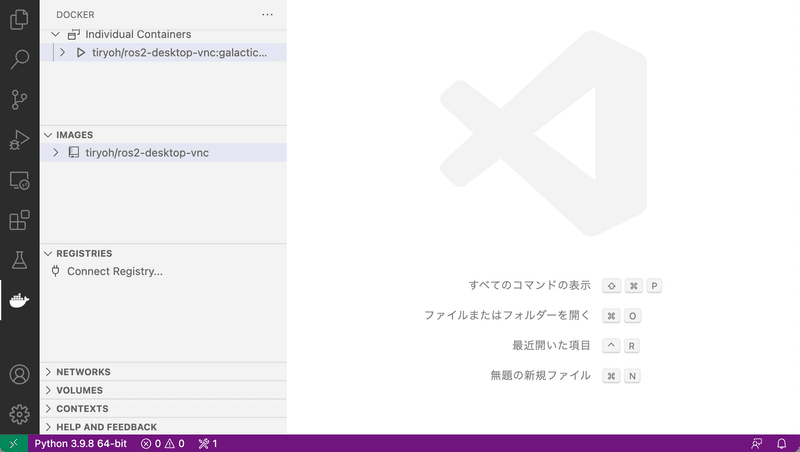
3. ファイルの編集
コンテナ名の下のFilesからファイルを探し、ファイル名の右にあるアイコンで、オープンまたはダウンロードすることができます。
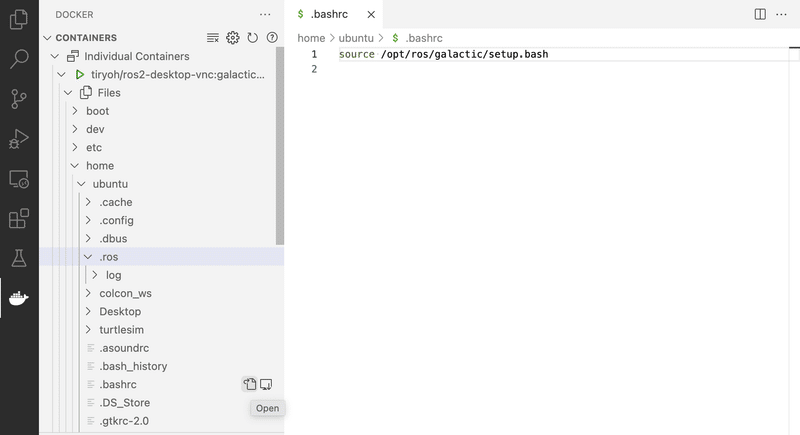
4. ターミナルコマンドの実行
コンテナ名を右クリックして、「Attach Shell」を選択することでシェルにアタッチされ、ターミナルコマンドが実行できるようになります。

以下は、左上パネルで/turtle1/poseのトピックの表示、右上パネルで/turtle1/cmd_velトピックの表示、下パネルでturtle_teleop_keyノードによるキー操作を行っている例です。
ただしturtlesim_nodeノードの起動は、ウィンドウを生成するため、VSCodeからはできません。
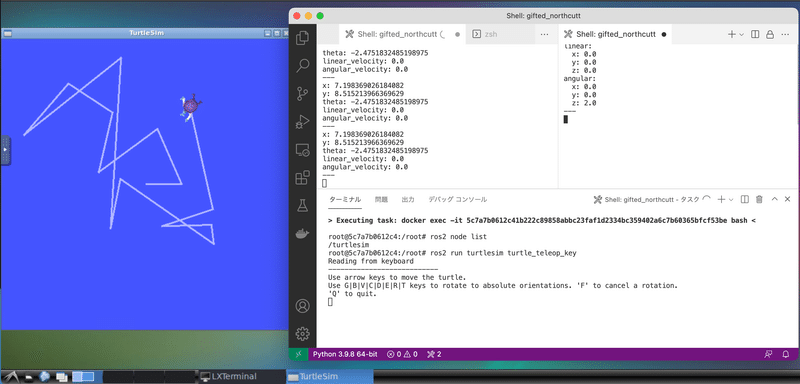
次回
この記事が気に入ったらサポートをしてみませんか?
